QtDesigner
Qt Designer 是一个由Qt官方提供的图形用户界面设计工具,旨在帮助开发者快速、方便地设计和布局Qt应用程序的用户界面。Qt Designer提供了一个直观的可视化界面,开发者可以通过拖放、设置属性等方式设计界面,而无需编写繁琐的布局代码。以下是关于Qt Designer的一些介绍和说明:
- 可视化设计:Qt Designer允许开发者通过直观的可视化界面设计用户界面,包括窗口、对话框、按钮、文本框、标签等各种控件的布局和样式。
- 拖放布局:在Qt Designer中,开发者可以通过简单的拖放操作将控件放置在窗口中,并进行布局设置,如网格布局、垂直布局、水平布局等。
- 属性编辑:Qt Designer提供了一个属性编辑器,可以方便地设置控件的属性,如大小、位置、颜色、文本等,使得界面设计更加灵活和定制化。
- 信号与槽编辑:Qt Designer允许开发者编辑控件的信号与槽连接,实现控件之间的交互操作,从而增强应用程序的功能和交互性。
- 代码生成:Qt Designer可以生成对应的UI文件,开发者可以将生成的UI文件与应用程序的逻辑代码结合起来,实现完整的Qt应用程序。
- 多平台支持:Qt Designer支持在不同操作系统上进行界面设计,包括Windows、macOS和Linux等,使得开发者可以在不同平台上进行界面设计和开发。
获得方式: 安装pyqt5-tools工具包即可获得。

启动方式:将安装路径添加到系统路径后,可以直接在dos命令行中使用'designer.exe'启动。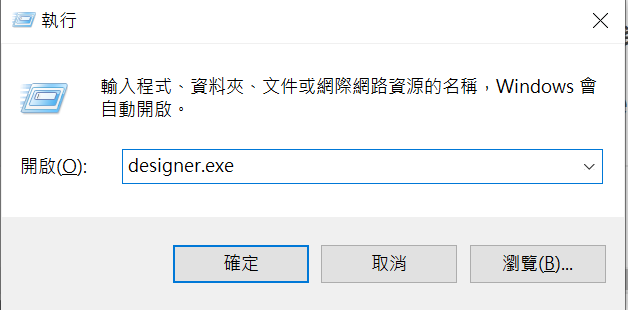
QtDesigner控件箱
Qt Designer的控件箱是一个用于存放各种可用控件的面板,开发者可以从控件箱中选择并拖放控件到设计界面中,从而快速构建用户界面。以下是关于Qt Designer控件箱的介绍和使用说明:
- 控件分类:Qt Designer的控件箱通常分为常用控件、布局控件、对话框控件等不同分类,开发者可以根据需要选择相应的分类来查找和选择控件。
- 查找控件:在控件箱中,可以通过搜索框或者滚动浏览的方式查找需要的控件。开发者可以输入控件名称或关键字来快速找到对应的控件。
- 拖放控件:选择控件后,可以通过鼠标拖动控件到设计界面中,释放鼠标即可在设计界面中放置该控件。开发者可以调整控件的位置和大小,以满足设计需求。
- 控件属性编辑:选中一个控件后,可以在属性编辑器中编辑该控件的属性,如大小、位置、颜色、文本等。通过属性编辑器,可以对控件进行进一步的定制和设置。
- 控件样式设置:在控件箱中选择的控件通常具有默认的样式和外观,开发者可以通过修改控件的样式表或者设置样式属性来自定义控件的外观。
- 信号与槽连接:在控件箱中选择的控件通常具有一些默认的信号(如点击信号),可以通过信号与槽编辑器来连接控件的信号和槽,实现控件之间的交互操作。
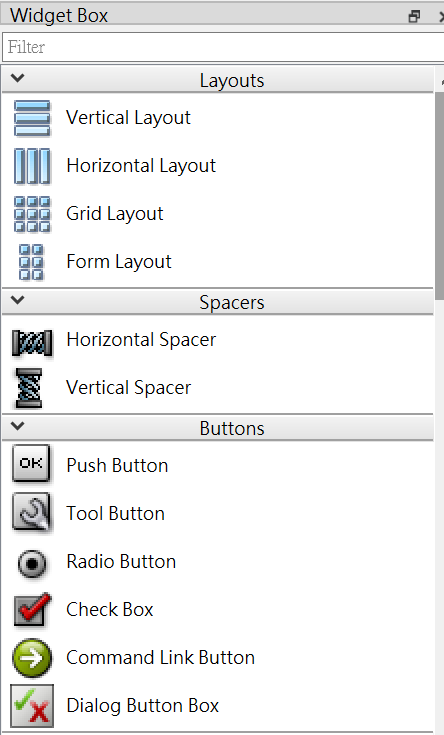
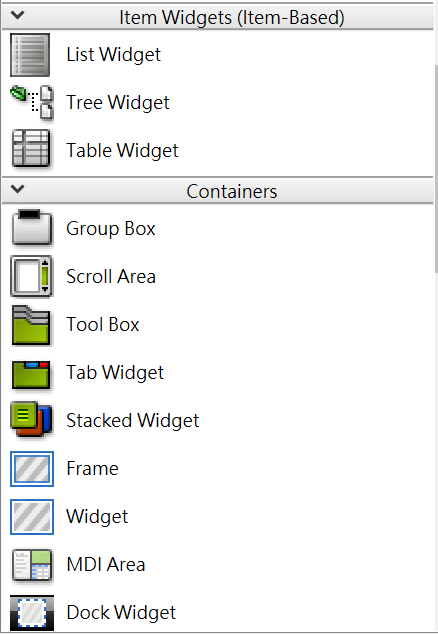
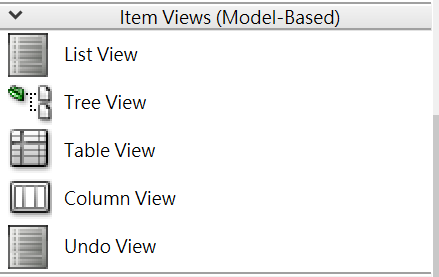
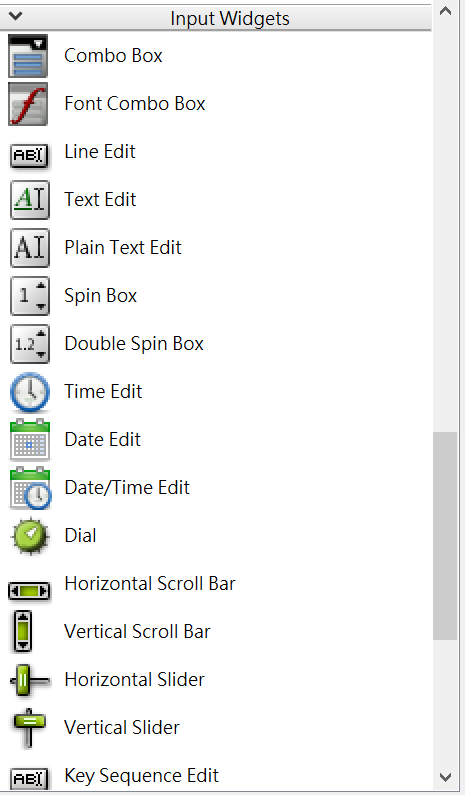
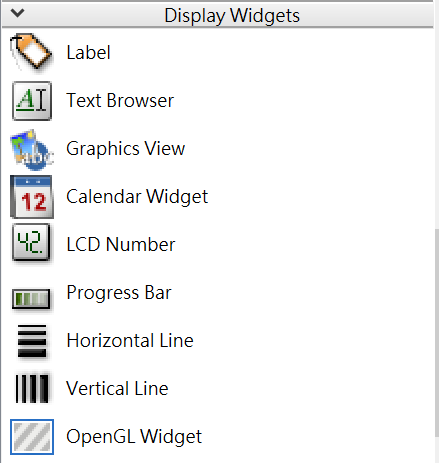
从控件箱可以看出来,比较常用的控件主要包括8大类,每一类下面又有一些子控件,下面针对这些控件进行分类介绍。
布局(Layouts)
在PyQt5中,布局是用于安排和管理窗口中控件位置和大小的机制。布局管理器负责将控件放置在窗口中的适当位置,并根据窗口的大小进行动态调整。PyQt5提供了几种常用的布局管理器,包括水平布局、垂直布局、网格布局和表单布局等,以满足不同的界面设计需求。
- 水平布局(Horizontal Layout):水平布局按照水平方向依次排列控件,类似于横向排列。可以通过水平布局将控件水平排列在窗口中,并根据窗口大小进行动态调整。
- 垂直布局(Vertiacl Layout):垂直布局按照垂直方向依次排列控件,类似于纵向排列。可以通过垂直布局将控件垂直排列在窗口中,并根据窗口大小进行动态调整。
- 网格布局(Grid Layout):网格布局将控件放置在一个二维的网格中,每个控件占据一个或多个单元格。可以通过网格布局实现灵活的控件排列,适用于复杂的界面设计。
- 表单布局(Form Layout):表单布局将标签和相应的输入控件按照表单的形式排列,用于创建简单的表单界面。表单布局可以方便地设置标签和输入控件之间的关联关系。
- 嵌套布局:PyQt5支持将不同类型的布局管理器进行嵌套组合,以实现复杂的布局需求。可以将水平布局、垂直布局、网格布局等进行嵌套组合,创建出符合实际需求的界面布局。
中间隔器(Spacers)
在PyQt5中,中间隔器(Spacer)是一种特殊的控件,用于在布局中创建空白空间或调整控件之间的间距。中间隔器可以在水平方向或垂直方向上创建空白空间,以帮助实现界面布局的灵活性和美观性。中间隔器可以通过Qt Designer中的布局管理器或者代码方式来创建和使用。以下是关于中间隔器的介绍和说明:
- 水平中间隔器(Horizontal Spacer):水平中间隔器是指在水平方向上创建的空白空间,可以用于调整控件之间的水平间距或将控件居中对齐。在Qt Designer中,可以选择水平中间隔器控件并拖放到布局中,或者通过代码方式创建水平中间隔器,并将其添加到水平布局中。
- 垂直中间隔器(Vertiacl Spacer):垂直中间隔器是指在垂直方向上创建的空白空间,可以用于调整控件之间的垂直间距或将控件居中对齐。在Qt Designer中,可以选择垂直中间隔器控件并拖放到布局中,或者通过代码方式创建垂直中间隔器,并将其添加到垂直布局中。
- 设置中间隔器大小:中间隔器的大小可以根据实际需要进行设置,可以通过设置中间隔器的大小策略(Fixed、Minimum、Maximum、Preferred等)或者设置中间隔器的伸缩因子(Stretch)来调整中间隔器的大小。
- 使用中间隔器:中间隔器通常用于在布局中创建空白空间,以实现控件之间的间距调整或对齐方式的控制。通过使用中间隔器,可以更加灵活地设计界面布局,使界面看起来更加整洁和美观。
按钮(Buttons)
在PyQt5中,按钮是一种常用的控件,用于在界面上触发特定的操作或事件。按钮通常显示为一个带有文本或图标的可点击对象,用户可以通过单击按钮来执行相应的操作。按钮是用户界面设计中常见的交互元素,用于触发表单提交、打开新窗口、执行特定功能等操作。在Qt Designer中,常见的按钮类型包括以下六种:
- QPushButton(普通按钮):QPushButton是Qt中最常用的按钮类型,用于触发特定操作或功能。普通按钮通常显示为一个矩形区域,上面可以显示文本或图标,用户点击按钮时会触发相应的槽函数。
- QToolButton(工具按钮):QToolButton是一种带有下拉菜单或弹出窗口的按钮,常用于提供多个操作选项。用户可以点击工具按钮来执行主要功能,或者点击下拉箭头选择其他附加功能。
- QRadioButton(单选按钮):QRadioButton是一种用于从互斥选项中选择一个的按钮,常用于设置中的选项组或表单中的单选选项。用户只能选择一个单选按钮,选择一个单选按钮会自动取消其他单选按钮的选择状态。
- QCheckBox(复选框):QCheckBox是一种用于允许用户选择或取消选择的按钮,常用于设置中的多选选项或表单中的多选框。用户可以勾选或取消勾选复选框来表示是否选择该选项。
- QCommandLinkButton(命令链接按钮):QCommandLinkButton是一种带有标题和描述的按钮,用于提供详细的操作说明或提示。命令链接按钮通常用于向用户提供更多信息或提示,以便用户了解按钮功能。
- Dialog Button Box(对话框按钮组):QGroupBox是一种用于将相关控件组合在一起并将它们分组显示的容器控件,通常用于将一组单选按钮或复选框等控件放在一起进行组织和显示。用户可以通过QGroupBox来更清晰地组织界面上的相关控件。
以下是按钮的一些常见操作:
- 创建按钮:可以通过创建QPushButton对象来添加按钮到窗口中。可以设置按钮的文本、图标、快捷键等属性,以及连接按钮的点击事件。
- 按钮样式:按钮可以设置不同的样式,包括背景颜色、文本颜色、边框样式等。可以通过设置按钮的样式表来自定义按钮的外观,使按钮更符合界面设计需求。
- 按钮事件:按钮可以连接到特定的槽函数,以响应按钮的点击事件。通过连接按钮的clicked信号到相应的槽函数,可以实现在按钮点击时执行特定的操作。
- 按钮状态:按钮可以设置为不同的状态,如可用、禁用、隐藏等。可以根据需要动态地改变按钮的状态,以控制用户对按钮的操作权限。
- 按钮图标:按钮可以显示图标,使界面更加直观和美观。可以通过设置按钮的图标属性来显示图标,或者同时显示文本和图标。
- 按钮大小:按钮的大小可以根据需求进行调整,以适应不同的界面布局。可以设置按钮的固定大小,也可以根据按钮的内容自动调整大小。
项目视图(Item Views)
在PyQt5中,Item Views控件是用于显示和编辑数据的一组控件,包括QListView、QTableView和QTreeView等。这些控件可以用于展示数据模型中的数据,并提供交互式的方式来查看和编辑数据。Item Views控件提供了多种展示方式,可以根据数据的不同结构和需求选择合适的控件。以下是关于PyQt5中Item Views控件的介绍和说明:
- QListView:QListView是用于显示列表数据的控件,每个项在单独的行中显示。可以使用QListView来展示简单的列表数据,如文件列表、邮件列表等。
- QTableView:QTableView是用于显示表格数据的控件,数据以行和列的形式展示。可以使用QTableView来展示结构化的数据,如数据库查询结果、表格数据等。
- QTreeView:QTreeView是用于显示树形结构数据的控件,数据以树的形式展示。可以使用QTreeView来展示有层次结构的数据,如文件目录结构、组织架构等。
- Column View:Column View控件是一个用于以列的形式显示数据的控件,通常用于展示树形结构的数据。每列代表一个级别的数据,用户可以通过展开或折叠节点来查看不同级别的数据。在PyQt5中,可以使用QColumnView类创建Column View控件。通过设置数据模型(如QFileSystemModel或自定义的数据模型)并将其设置为Column View控件的模型,可以显示相应的数据。可以通过信号和槽机制来处理用户交互,如展开或折叠节点等。
- Undo View:Undo View控件是一个用于显示撤销和重做操作历史的控件,通常与QUndoStack一起使用。用户可以通过Undo View控件查看和管理之前的操作,进行撤销或重做操作。在PyQt5中,可以使用QUndoView类创建Undo View控件。需要先创建一个QUndoStack对象,并将其设置为Undo View控件的堆栈,以便控件能够显示和管理撤销和重做操作历史。可以通过信号和槽机制与QUndoStack对象连接,以响应用户的撤销和重做操作。
- 数据模型:Item Views控件通常需要与数据模型(如QAbstractItemModel)一起使用,用于提供数据的存储和操作。通过设置不同的数据模型,可以在Item Views控件中展示不同类型和结构的数据。
- 编辑功能:Item Views控件提供了数据的编辑功能,可以让用户直接在控件中编辑数据。可以通过设置Item Views控件的编辑模式来控制哪些项可以编辑,以及编辑的方式。
- 选择功能:Item Views控件支持多种选择模式,可以让用户选择单个项、多个项或连续范围的项。可以通过设置Item Views控件的选择模式来定义选择的行为。
- 自定义视图:Item Views控件支持自定义视图,可以通过设置不同的代理(Delegate)来自定义每个项的显示方式。可以根据需要自定义项的外观、交互方式等。
项目控件(Item Widgets)
在PyQt5中,Item Widgets控件是用于在Item Views控件中显示自定义的QWidget控件的一种机制。通过Item Widgets控件,可以在Item Views控件中展示丰富多样的自定义控件,如按钮、复选框、进度条等,实现更加灵活和交互性强的界面设计。以下是关于PyQt5中Item Widgets控件的介绍和说明:
- QListWidget:QListWidget是一个基于QListView的Item Widgets控件,可以在列表项中显示自定义的QWidget控件。可以使用QListWidget来展示带有自定义控件的列表数据,并实现交互功能。
- QTableWidget:QTableWidget是一个基于QTableView的Item Widgets控件,可以在表格单元格中显示自定义的QWidget控件。可以使用QTableWidget来展示带有自定义控件的表格数据,并实现更丰富的交互功能。
- QTreeWidget:QTreeWidget是一个基于QTreeView的Item Widgets控件,可以在树形结构中的节点中显示自定义的QWidget控件。可以使用QTreeWidget来展示带有自定义控件的树形数据,并实现交互式的节点展开和收起功能。
- 自定义控件:Item Widgets控件支持在每个项中显示自定义的QWidget控件,可以根据需要自定义控件的外观和交互方式。可以在每个项中添加按钮、复选框、进度条等控件,实现更加丰富和灵活的交互设计。
- 事件处理:Item Widgets控件支持处理自定义控件的事件,可以通过信号和槽机制来处理控件的交互事件。可以为自定义控件添加点击事件、状态变化事件等,实现用户与控件的交互功能。
- 编辑功能:Item Widgets控件支持自定义控件的编辑功能,可以让用户在Item Views控件中直接编辑自定义控件。可以通过设置自定义控件的编辑模式和交互方式来实现数据的编辑操作。
容器(Containers)
在PyQt5中,Containers控件是用于容纳和组织其他QWidget控件的一种机制。Containers控件可以帮助开发者将多个控件组合在一起,实现更加复杂和灵活的界面设计。以下是关于PyQt5中常用的Containers控件的介绍和说明:
1.QGroupBox:QGroupBox是一个带有标题的Container控件,可以将一组相关的控件放在一个分组框内。QGroupBox可以帮助用户更清晰地组织和分类界面上的控件,提高界面的可读性和易用性。
2.QScrollArea:QScrollArea是一个可以滚动的Container控件,用于显示大于其可见区域的内容。当界面中的内容过多而无法完全显示时,可以将内容放置在QScrollArea中,用户可以通过滚动条来查看完整的内容。
3.QTabWidget:QTabWidget是一个选项卡式的Container控件,可以将多个子控件放置在不同的选项卡中。用户可以通过选项卡来切换不同的子控件,实现界面内容的切换和组织。
4.QStackedWidget:QStackedWidget是一个堆叠式的Container控件,可以将多个子控件堆叠在一起,只显示其中一个子控件。用户可以通过切换不同的子控件来显示不同的内容,实现界面内容的动态切换。
输入控件(Input Widgets)
在PyQt5中,Input Widgets控件用于接收用户输入的数据,包括文本、数字、日期、选项等不同类型的数据。Input Widgets控件可以帮助开发者实现用户与应用程序之间的交互,用户可以通过输入控件提供的接口来输入数据,从而实现用户界面的数据交互功能。以下是关于PyQt5中常用的Input Widgets控件的介绍和说明:
1.QLineEdit:QLineEdit是一个单行文本输入框,用户可以在其中输入单行文本数据。QLineEdit控件用于接收短文本数据,如用户名、密码、搜索关键词等,用户可以通过键盘输入进行编辑和输入。
2.QTextEdit:QTextEdit是一个多行文本输入框,用户可以在其中输入多行文本数据。QTextEdit控件用于接收长文本数据,支持换行和格式化文本输入,用户可以输入和编辑多行文本内容。
3.QSpinBox:QSpinBox是一个数字输入框,用户可以通过增加或减少按钮输入数字数据。QSpinBox控件用于接收整数数据,用户可以通过增加或减少按钮来选择数字值,也可以直接在输入框中手动输入数字。
4.QDoubleSpinBox:QDoubleSpinBox是一个浮点数输入框,用户可以输入带有小数点的数字数据。QDoubleSpinBox控件用于接收浮点数数据,用户可以通过增加或减少按钮选择数字值,也可以手动输入带小数点的数字。
5.QCheckBox:QCheckBox是一个复选框,用户可以勾选或取消勾选选项。QCheckBox控件用于接收布尔类型数据,用户可以通过勾选或取消勾选复选框来选择或取消选项。
6.QRadioButton:QRadioButton是一组单选按钮,用户可以在多个选项中选择一个。QRadioButton控件用于接收单选项数据,用户可以在一组单选按钮中选择一个选项。
7.QComboBox:QComboBox是一个下拉列表框,用户可以从列表中选择一个选项。QComboBox控件用于接收从预定义选项中选择的数据,用户可以通过下拉列表框选择一个选项。
8.QDateEdit:QDateEdit是一个日期输入框,用户可以选择日期数据。QDateEdit控件用于接收日期数据,用户可以通过日历选择器选择日期。
显示控件(Display Widgets)
1.QLabel:QLabel是一个用于显示文本或图像的标签控件。QLabel控件可以用于展示静态文本内容、图像等信息,用户无法编辑或输入数据,只能查看展示的内容。
2.QPlainTextEdit:QPlainTextEdit是一个用于显示多行文本的控件。QPlainTextEdit控件可以展示大段文本内容,支持换行和格式化文本显示,用户无法编辑或输入数据,只能查看展示的文本。
3.QTextEdit:QTextEdit在前面已经介绍过,它既可以作为输入控件,也可以作为显示控件。用户既可以编辑文本内容,也可以查看显示文本内容。
4.QTextBrowser:QTextBrowser是一个用于显示富文本内容的控件。QTextBrowser控件可以展示支持富文本格式的文本内容,如链接、图片等,用户无法编辑或输入数据,只能查看展示的富文本内容。
5.QListView:QListView是一个用于显示列表数据的控件。QListView控件可以展示列表数据,用户可以通过滚动查看列表中的数据,但不能编辑或输入数据。
6.QTableView:QTableView是一个用于显示表格数据的控件。QTableView控件可以展示表格数据,用户可以查看表格中的数据,但不能编辑或输入数据。
7.QGraphicsView:QGraphicsView是一个用于显示图形和图像的控件。QGraphicsView控件可以展示图形、图像等内容,用户可以查看展示的图形和图像,但不能编辑或输入数据。
8.QProgressBar:QProgressBar是一个用于显示进度条的控件。QProgressBar控件可以展示任务的进度情况,用户可以通过进度条了解任务的进度,但不能编辑或输入数据。
OpenGL Widget
在PyQt5中,提供了一个名为 QOpenGLWidget 的控件,用于显示基于OpenGL的图形渲染。QOpenGLWidget 是一个方便的工具,可以在PyQt5应用程序中集成OpenGL渲染,并在窗口中显示OpenGL渲染的内容。
下面是关于 QOpenGLWidget 控件的一些介绍和讲解:
1.渲染OpenGL图形:QOpenGLWidget 提供了一个方便的方式来渲染基于OpenGL的图形。开发者可以继承 QOpenGLWidget 类,并在 initializeGL()、resizeGL() 和 paintGL() 方法中实现OpenGL渲染的相关逻辑。
2.与OpenGL上下文交互:QOpenGLWidget 封装了与OpenGL上下文交互的细节,使得开发者可以更轻松地在PyQt5应用程序中使用OpenGL。
3.支持OpenGL版本:QOpenGLWidget 支持不同版本的OpenGL,开发者可以根据需要选择合适的OpenGL版本。
4.集成性:QOpenGLWidget 可以与PyQt5的其他控件和功能无缝集成,使得开发者可以在一个应用程序中同时使用Qt的GUI元素和OpenGL渲染。
5.性能优化:QOpenGLWidget 可以帮助开发者优化OpenGL渲染的性能,提供了一些便捷的方法和功能来提高渲染效率。


:文本绘制)

)
)





)






)
)